Laptop pil ömrü hakkında bilgi sahibi olmak, laptop bataryasını yakından tanımak cihazı özenli kullanmak için gereklidir. Laptop fişte mi kullanılır, pilde mi kullanılır? Laptop pil ömrü nasıl artırılır? Laptop pilini çıkarmak doğru mu? Laptop yüksek performanslı nasıl kullanılır? Laptop pil sağlığı nasıl ölçülür?
Dizüstü bilgisayar bataryası ile ilgili bir sorun yaşıyorsanız, kesinlikle doğru yerdesiniz. Marka ve modeli ne olursa olsun, bilgisayar şarjının çabuk bitmesi birçok kullanıcının karşılaştığı bir sorundur. Sorun pil deşarjı veya yazılım kaynaklı olabilir. Bu yazıda, laptop pili hakkındaki soruların tümünü cevaplayalım, laptop bataryası hakkında doğru bilinen yanlışları düzeltelim ve laptop pil ömrünü uzatmanın yollarına bakalım.
Laptop Şarjları Neden Hızlı Biter?
Kullandığınız laptop pili eskiyse bilgisayarın şarjı çabuk bitebilir, pili değiştirme vakti gelmiştir. Bunun yanı sıra dizüstü bilgisayar pil sorunlarının diğer kaynakları şu şekildedir:
- Arka planda çok fazla uygulamanın çalışması,
- Yoğun iş yükü gerektiren oyun, program veya masaüstü uygulamaları,
- Sistem ayarlarındaki değişiklikler,
- Bilgisayar ekranın yüksek parlaklıkta ve diğer gelişmiş seçeneklerin çalışıyor olması,
- Hatalı sürücü, çok fazla çevresel aygıtın aynı anda takılı olması vb. diğer nedenler laptop şarjının çabuk bitmesine neden olabilir.
Laptop Pilinin Hızlı Bitme Sorunu Nasıl Çözülür?
Dizüstü bilgisayarınızdaki pil sorununu çözmek için listedeki çözüm önerilerini deneyebilirsiniz. Bahsedilen öneriler, kolayca çözülebilen hata ve ayarlarla ilgilidir. Dolayısıyla, dizüstü bilgisayarınızın pili eskiyse veya tükendiyse, pili değiştirmeyi düşünmelisiniz.
Ekran Parlaklığını Kısın
Bataryanın, ekran parlaklığına enerji sağladığı zaten biliyorsunuz. Bu nedenle, dizüstü bilgisayarınızın pili hızla tükeniyorsa, yapmanız gereken ilk şey ekran parlaklığını düşürmektir. Dizüstü bilgisayarınızın pilini daha hızlı tüketeceği için ekran parlaklığını yüksek tutmamaya çalışın. Parlaklık ayarlarını görev çubuğu kısayollarında bulabilir veya parlaklığı artırmak/azaltmak için sadece işlev tuşlarını kullanabilirsiniz.
Alternatif olarak, ekran parlaklığını istediğiniz seviyede ayarlamak için Ayarlar > Sistem > Ekran adımlarını takip edebilirsiniz.
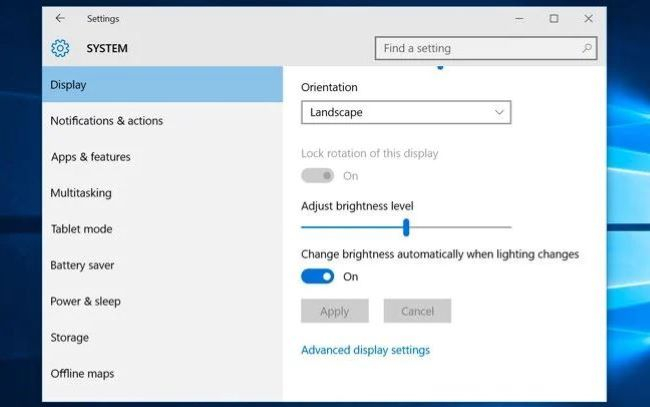
Klavye Işığını Kapatın
Dizüstü bilgisayar klavyelerinin çoğunda tuş aydınlatma özelliği bulunur. Karanlık ve düşük ışıklı ortamlarda yazmaya yardımcı olan bu özellik aydınlık ortamlarda gereksiz yere enerji tüketir. Klavye ışığı, dizüstü bilgisayar pilinin hızlı bitmesi gibi sorunlara neden olabilir. Bu özelliği kapatmak için klavye kısayollarını (HP için F9 tuşu veya Function + F5 tuşu gibi) kullanabilirsiniz. Ya da sistem Kontrol Merkezi > Mouse ve Klavye giderek "Klavye Arka Işığı" bölümünden bu özelliği devre dışı bırakın.
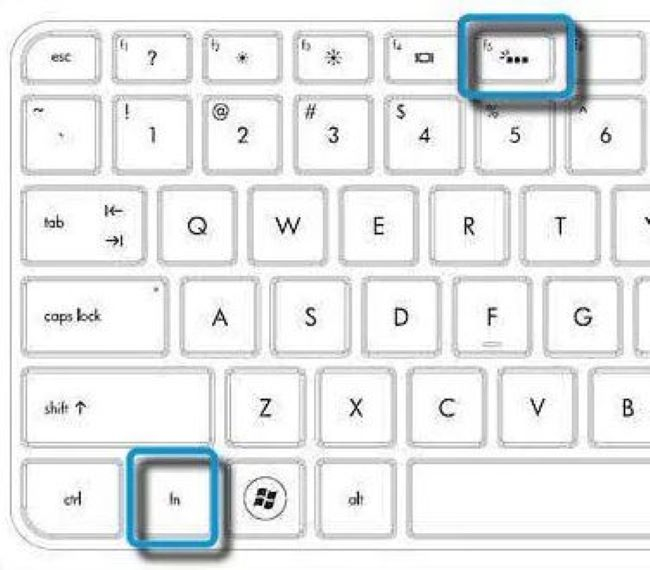
Güç ve Uyku Ayarlarını Düzenleyin
Sisteminizin güç ayarlarında yakın zamanda yapılan herhangi bir değişiklik, dizüstü bilgisayar pil sorunlarının bir nedeni olabilir. Ayarlar > Sistem > Güç ve Uyku adımlarını takip edin ve uyku, hazırda bekletme ve ekran süresi ayarlarını düzenleyin.
Ağ Bağlantılarını Azaltın
Sisteme bağlı çok sayıda ağ veya çevresel aygıt, dizüstü bilgisayar pilinin çabuk tükenmesine neden olabilir. Dizüstü bilgisayarınızda aktif ağ bağlantılarının sayısını en aza indirerek enerji tasarrufu sağlayabilirsiniz. Bağlantıları kontrol etmek için sisteminizin Ayarlar > Ağ Bağlantıları bölümüne girmek yeterlidir. Bazı Windows sürümlerinde Denetim Masası > Ağ ve İnternet > Ağ Bağlantıları altında da görüntülenebilir.
Çevresel Aygıt Sayısını Azaltın
Tıpkı ağ bağlantılarında olduğu gibi sisteminize bağlı çevresel birimler de enerji harcar. Sisteminize aynı anda, birden fazla çevresel aygıt bağlı olabilir. USB sürücü, kablosuz mouse, CD/DVD, Bluetooth hoparlörler gibi aygıtlar aynı anda cihaza bağlıysa dizüstü bilgisayar şarjının çabuk bitmesine neden olabilir. Aktif olarak kullanılmayan aygıtın bağlantısını kesmek laptop şarjının daha uzun süre gitmesini sağlar.
Kullanılmayan çevresel aygıtların bağlantısını kesmek için sistem ayarlarına gidin veya görev çubuğundaki cihaz simgesine tıklayın. Bağlı cihazları güvenli bir şekilde kaldırmak için sağ tıklayın ve istenmeyen tüm çevre birimlerinin bağlantısını kesin.
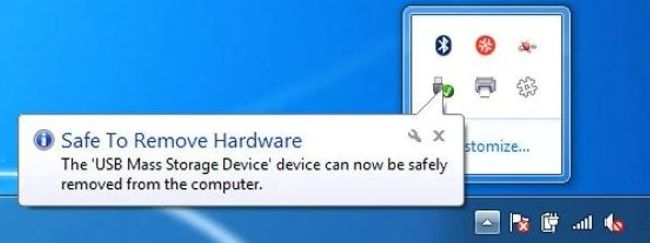
Arka Planda Çalışan Gereksiz Uygulamaları Kapatın
Arka planda çalışan gereksiz program ve uygulamalar, laptop şarjının çabuk bitmesine neden olur. Dolayısıyla laptop şarjının daha uzun süre gitmesi için arka plan uygulamalarını kontrol edip gereksiz programları kapatmak gerekir.
Gereksiz arka plan uygulamaları kapatmak için Ayarlar > Gizlilik > Arka Plan Uygulamaları adımlarını takip edin. Açılan pencerede arka plan uygulaması özelliğini tamamen kapatabilir veya yalnızca seçilen uygulamalar için özelliği etkinleştirebilir/devre dışı bırakabilirsiniz. Birden fazla uygulamanın arka planda çalışmasını önlemek için bir süre kapatmanızı tavsiye ederim.
Disk Sürücüsünü Çıkarın
Bilgisayara bağlı bir CD veya DVD, dizüstü bilgisayarınızın pil sorununa neden olabilir. Kontrol etmek için yan taraftaki çıkarma düğmesine basarak disk sürücüsünü dizüstü bilgisayardan çıkarabilirsiniz. Sürücü tuşuna basmak işe yaramıyorsa, Bilgisayarım'a (Bu PC) gidin, diskin sürücü simgesine sağ tıklayın ve "Çıkar" seçeneğine tıklayın. Böylece, takılı disk sürücüsünü açarak CD veya DVD'yi çıkarabilirsiniz.
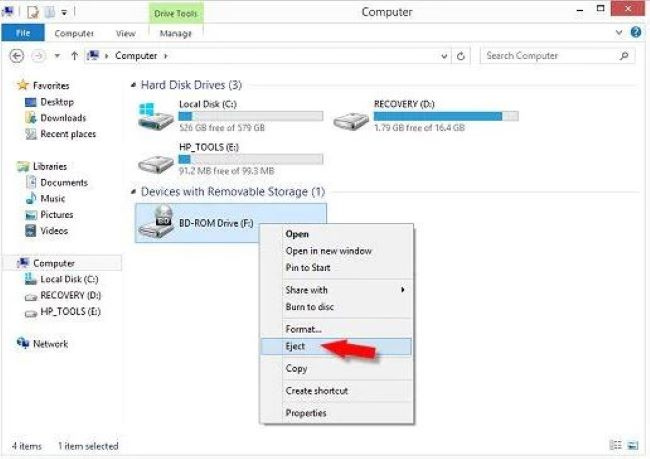
Görev Yöneticisi Ayarlarını Düzenleyin
Arka planda gerçekleşen çok sayıda işlem veya aktif olan özellik, dizüstü bilgisayarda pil sorununa yol açabilir. İşlem ve özellikleri listelemek için Görev Yöneticisi’ni ziyaret edin. Bunun için Ctrl + Alt + Del veya Ctrl + Shift + Esc tuş kombinasyonlarına kullanabilirsiniz. Görev Yöneticisinden, gerekli olmayan herhangi bir işlemi veya uygulamayı seçebilir ve durdurmak için "Görevi Sonlandır" düğmesine tıklayabilirsiniz.
Bunun yanı sıra, bilgisayarınızın Ayarlar > Uygulamalar ve Özellikler bölümüne gidebilir ve herhangi bir uygulamayı sisteminizden kaldırabilirsiniz.
Laptop Pilde mi, Fişe Takılı mı Kullanılmalı?
Dizüstü bilgisayarı, priz olan bir ortamda sabit bir şekilde kullanırsanız şarjda kullanmalısınız. Ortamda elektrik yoksa veya hareket halinde kullanım gerekiyorsa laptop pilde kullanılabilir.
Laptop pil kullanımı hakkında doğru bilinen yanlışlardan bir tanesi: “Dizüstü bilgisayarı fişe takılı olarak kullanmak pil ömrünü kısaltır.” Yaygın olan bu görüş, doğru gibi görünse de aslında yanlıştır. Çünkü yeni nesil teknoloji ürünü piller artık kendilerini şarj-deşarj yapmıyor. Bu nedenle, sık sık bilgisayarınızın fişini prizden çıkartmaya gerek yok, bilgisayarınızı kullanırken fişi takılı kalabilir.
Laptop Pili Neden Ölür?
Elektronik cihazların tümü güç beslemesine ihtiyaç duyar. Akıllı telefon, tablet ve laptop gibi cihazlar şebeke elektriğini pilde depolayarak belli bir süre fişe takılı olmadan kullanılabilir. Laptop pilleri, kullanım ve çevresel faktörlere bağlı olarak zamanla eskir. Şarj edilebilir lityum iyon pillerin ömrü, üretildiği andan itibaren kısalmaya başlar. Kullanılmayan bir laptop pili bile zamanla eskir, kapasitesini kaybeder. Dolayısıyla kullanılan bir pilin zamanla eskimesi, tükenmesi kaçınılmazdır. Cihaza enerji sağlayan bu pilleri tüketen bir dizi faktör bulunur. Özellikle, kullanım ve ısı dizüstü bilgisayar bataryasına iyi gelmez.
Laptop pil ömrü, doğrudan cihaz kullanımını etkileyen bir özelliktir. Bu nedenle kullanıcıların çoğu laptop pil ömrü öğrenme konusunda meraklıdır.
Bilgisayar Pil Ömrü Ne Kadar?
Şarj edilebilir pillerin belirli bir şarj döngüsü vardır. 1000 döngü, 2000 döngü gibi şarj döngü sayıları kullanıcıların engelleyemeyeceği bir şekilde sona erer. Fakat kullanıma bağlı olarak döngü süresi uzatılabilir. Örneğin, 2000 döngüye sahip bir pili her gün şarj etmek yerine 2-3 günde bir şarj etmek pil döngüsünün daha geç bitmesini sağlar.
Dizüstü bilgisayarınızı %100 performanslı kullanmak istiyorsanız, fişe takılı çalıştırmalısınız. ve “Yüksek Performans Modu”nda çalıştırmalısınız. Yüksek performans moduna geçmek için masaüstünde alt bardaki pil sembolüne sağ tıklayın, Windows Mobilite Center seçeneğine tıklayın, açılan pencerede Yüksek Performans / Dengeli / Güç Tasarrufu seçenekleri listelenir. Bilgisayarınızı tam performans kullanmak için şarj takın ve pil durumunu Yüksek Performans olarak seçin.
Çıkarılabilir pile sahip laptop pilini çıkartmak çözüm mü? Çıkarılabilir özellikli pili çıkarıp dizüstü bilgisayarı prize bağlı çalıştırmak mümkün. Hatta bazı kullanıcılar bu yöntemin iyi bir çözüm olduğunu savunuyor. Bu yöntem laptop pil ömrünü uzatmak için yararlı olabilir fakat bilgisayarın zarar görmesine neden olabilir. Mekanik harddisk ile çalışan laptop modellerinde elektrik kesintisi harddisk başlığının disk üzerine düşebilir. Düşme sonucunda harddisk üzerinde çizilmeler meydana gelebilir. Depolama biriminde SSD kullanılan dizüstü bilgisayarlarda ise voltaj dengesizlikleri veri kaybına yol açabilir. Bu nedenle, laptop pili çıkarılabilir olsa bile pil bilgisayarda takılı kalsın. Elektrik kesintisi yaşandığında fişe takılı laptop pil moduna geçer ve kesintisiz güç kaynağı moduna geçer. Bu sayede, laptop elektrik kesintisinden daha az etkilenir.
Laptop Pil Sağlığı Öğrenme
Laptop pil sağlığı öğrenme programını kullanarak laptop pil sağlığı hakkında bilgi sahibi olmak mümkün. Harici bir program yüklemeden laptop pil sağlığı öğrenmek veya laptop pil sağlığı ölçmek için şu adımları sırasıyla takip edin: Masaüstü sol alt köşedeki Başlat menüsüne tıklayın, arama butonuna Komut İstemi veya CMD yazın, uygulamaya sağ tıklayın ve Yönetici olarak çalıştır seçeneğine tıklayın. Komut istemi yönetici olarak çalıştığında karşınıza komut ekranı çıkar. Siyah renkli komut penceresine pil sağlığı hakkında komut yazmak gerekir. Ekrana tuşlayın ve powercfg -energy yazın, ardından bilgisayar pil durumunu analiz eder ve sonucu pdf dosyası formatında sunar.

Dosyayı incelemek için sırasıyla: Bilgisayar > Yerel Disk (C:) > Windows klasörü > energy-report html adımlarını takip edin. Açılan dosyada laptop pil sağlığı hakkındaki bilgileri kolayca bulmak için Control + F harf kombinasyonunu kullanabilirsiniz. Control + F tuşlarına aynı anda basın ve arama kutucuğuna pil yazın. Tasarım Kapasitesi değeri ve Son Tam Dolum değerini not edin. Son tam dolum sayısını, tasarım kapasitesi sayısına bölün, bu çıkan sonuç pil sağlığının yüzdelik değeridir. Son tam dolum değeri yüksek ise laptop pili sağlıklıdır.
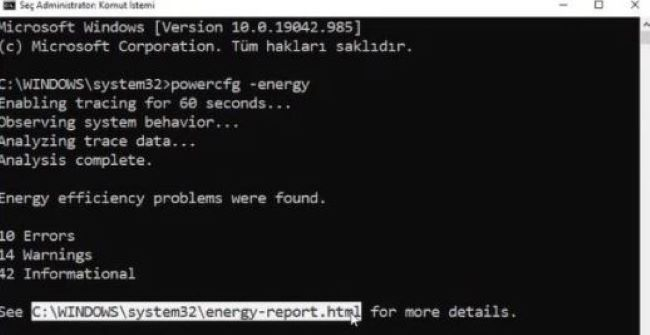
Teknolojik aletlerde genellikle lityum iyon, bazen lityum polimer piller kullanılır. Türü değişse de, tüm piller kimyasal yapıdadır ve belli bir kullanım süresi vardır. Bu yazımızda tek komutla laptop pil sağlığı ölçme yöntemi ve laptop pil ömrünü uzatma yollarını sizlerle paylaştık. Detaylı bir şekilde anlattığımız önlem ve öneriler laptop pil şarj döngüsü dolayısıyla dizüstü bilgisayar ömrünü uzatmayı mümkün kılar. Fakat sonuç olarak hem şarj edilebilir hem de tek kullanımlık pillerin bir süre sonra verimliliğin düşmesi ve bitmesi normaldir.




















